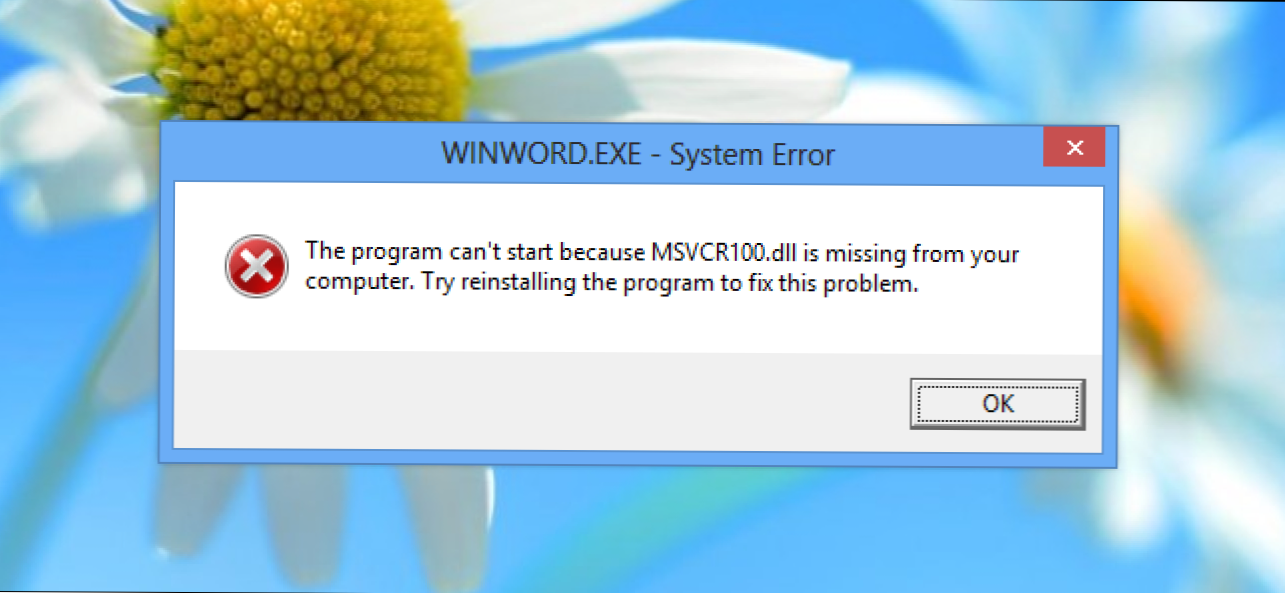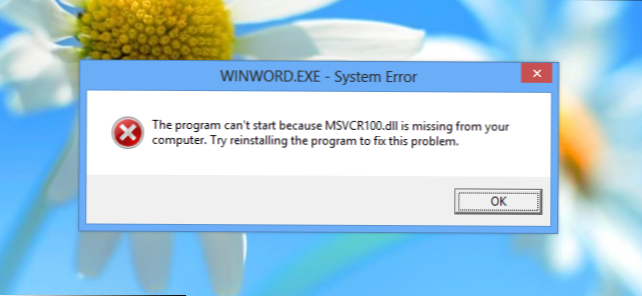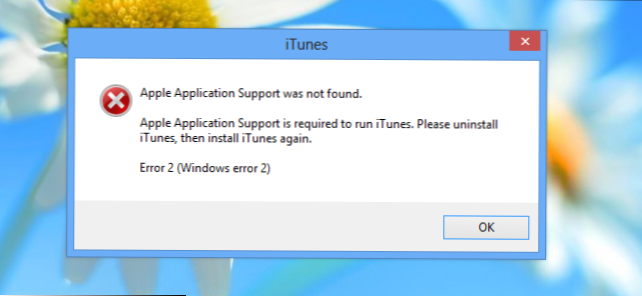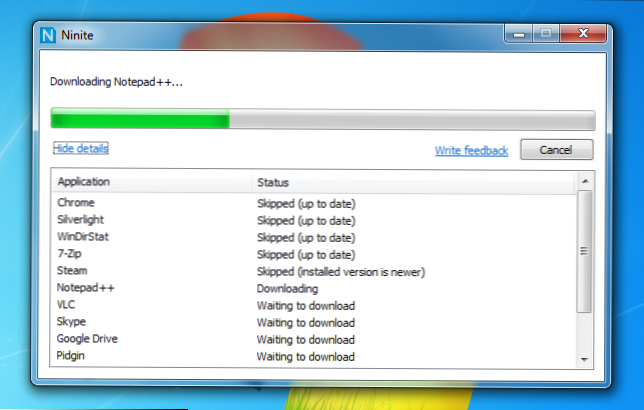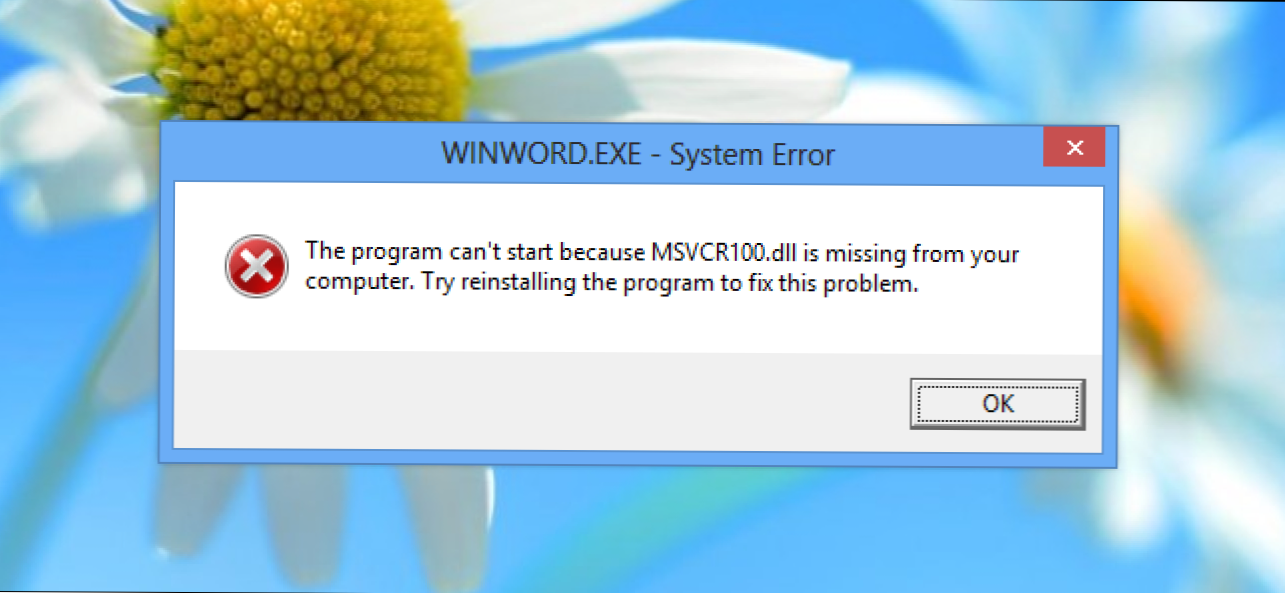
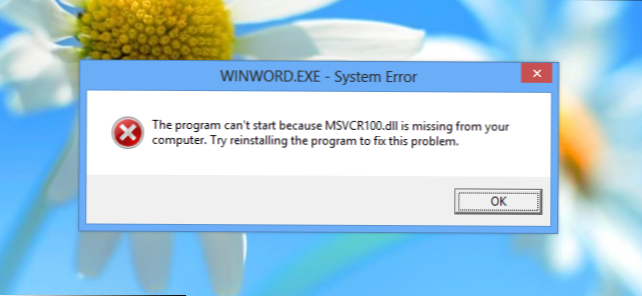
Pārejot uz jaunu Windows sistēmu, vai nu pēc tam, kad esat iegādājies jaunu datoru, vai arī atkārtoti instalējat sistēmu Windows, iespējams, vēlēsities kopēt programmas mapi savai jaunai sistēmai, tāpat kā failu kopēšanu. Bet tas parasti nedarbosies.
Dažas programmas - īpaši spēles - ļauj kopēt mapes un palaist programmu. Citas programmas, kas īpaši izstrādātas kā "pārnēsājamas lietotnes", varēs to izdarīt.
Kāpēc programmām ir nepieciešama instalēšana?
Instalējot programmu programmā Windows, šķiet, ka tā tiek instalēta tikai konkrētā mapē, parasti sadaļā Programmas faili. Piemēram, Apple iTunes programmatūra pēc noklusējuma instalē programmu C: Program Files (x86)> iTunes.
Vienkāršākā pasaulē jūs varat kopēt iTunes mapi uz jaunu datoru un palaist iTunes no mapes bez papildu darba. Tomēr tas nav tik vienkārši. Programmas faktiski izkliedē savus datus visur:
- Reģistra iestatījumi: Daudzas programmas saglabā iestatījumus Windows reģistrā. Šie iestatījumi var tikt izkliedēti visā Windows reģistrā, piemēram, var būt vairāki reģistra atslēgas programmas iestatījumiem, citiem konteksta izvēlnes iespēju reģistra taustiņiem un taustiņiem, kas padara programmu noklusējuma programmu konkrētiem failiem. Ja kāds no šiem reģistra taustiņiem nepiedalās, programmā var rasties kļūdas, mēģinot to palaist.
- Citas programmas mapes: Dažas programmas arī instalē citu programmatūru, kas tām nepieciešama. Piemēram, iTunes cita starpā instalē lietojumprogrammu Apple Application Support. Ja jūsu datorā nav Apple Application Support, iTunes nedarbosies. Apple Application atbalsts tiek instalēts savā mapē un tam ir savi reģistra iestatījumi, tāpat kā jebkura cita programma.
- Windows sistēmas faili: Dažas programmas dump DLL failus un citus failus Windows sistēmas direktorijā un nedarbosies, ja šie faili nav klāt.
- Sistēmas pakalpojumi: Daudzas programmas instalē nepieciešamos Windows pakalpojumus. Piemēram, Adobe Flash Player instalē Adobe Flash Player atjaunināšanas pakalpojumu. Kamēr jūs varētu nokopēt Adobe Flash spraudņa failus uz jaunu sistēmu, jums nebūtu atjaunināšanas pakalpojuma, un jums vajadzētu manuāli atjaunināt Adobe Flash. Adobe Flash instalēšana ar uzstādītāju nodrošinātu, ka atjaunināšanas pakalpojums ir pieejams. Dažas programmas var nedarboties pat tad, ja šie pakalpojumi nav pieejami.
- Aparatūras bloķēšana: Dažas programmas var izmantot DRM, kas saista programmu ar konkrētu datora aparatūru. Viņi var atteikties palaist, kad jūs kopējat savus failus uz jaunu datoru.
- Lietotāja datu mapes: Lielākā daļa mūsdienu programmas nesaglabā savus iestatījumus savai programmas mapei. Neatkarīgi no tā, vai tie netiek saglabāti reģistrā, visticamāk tiek saglabāti katras lietotāja mapē Lietojumprogrammas dati. Pat ja jūs varētu kopēt programmas failus, šie iestatījumi ir jāoptimizē vai arī jūs zaudēsiet savu programmu iestatījumus un datus.
Teorētiski būtu iespējams atrast visu - reģistra iestatījumus, programmu failus, sistēmas failus, lietotāju datu mapes - un nokopēt tos uz jauno datoru, pārinstalēt jebkādus sistēmas pakalpojumus un ievietot viss tajā pašā vietā. Tomēr tas būtu ārkārtīgi nogurdinošs un bieži vien vajadzētu izmantot kādu programmu, kas uzrauga izmaiņas, ko veic uzstādītājs. Praksē vienkārši pārinstalēt programmu ir daudz ātrāk un vienkāršāk. Instalētājs izveidos visu, kas jūsu sistēmai ir nepieciešams.
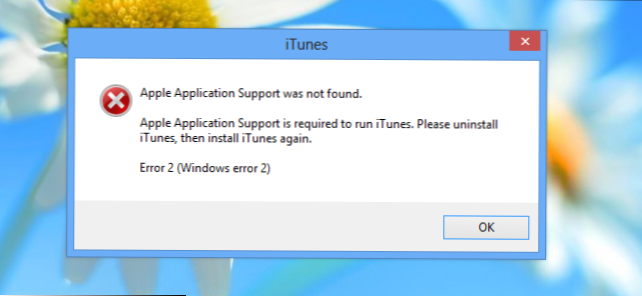
Kad jūs varat kopēt programmas vairāk
Dažas programmas ir izstrādātas tā, lai tās varētu pārnēsāt, nevis rakstīt reģistram, saglabāt savus datus savā mapē un darboties no .exe faila bez nepieciešamas instalēšanas. Šīs programmas ir izņēmums, nevis noteikums, bet tie pastāv.
- Spēles: Daudzas datorspēles ir ļoti lielas, un tām būtu vajadzīgi gigabaiti un gigabaiti lejupielādēt jaunā datorā. Lai ietaupītu joslas platumu un padarītu to ātrāku, daži spēļu izstrādātāji ir pārveidojuši savu spēļu mapes. Piemēram, Valve's Steam pakalpojums ļauj jums kopēt savu Steam programmu mapi uz jaunu datoru, pēc tam veiciet dubultklikšķi uz faila Steam.exe iekšpusē, lai izveidotu un palaistu to bez pārinstalēšanas. Blizzard spēles - Starcraft II, Diablo III, World of Warcraft - visi darbojas tādā pašā veidā, ļaujot jums kopēt spēles mapi un veiciet dubultklikšķi uz tās .exe, lai palaistu to jaunā datorā. Citas spēles var vai nevar strādāt vienādi - tas ir atkarīgs no izstrādātāja.
- Portable Applications: Dažas programmas ir īpaši iepakotas kā pārnēsājamas lietojumprogrammas, ļaujot tos ņemt līdzi visur USB atmiņā vai mapē Dropbox. Vienkārši veiciet dubultklikšķi uz programmas .exe faila un tas darbosies datorā, saglabājot datus savai privātajai mapei un neprasot instalēšanu. Ja jūs pastāvīgi pārietu no datora aprēķināšanas vai pārinstalēšanas, iespējams, vēlēsities apskatīt portatīvo lietojumprogrammu izmantošanu, lai atvieglotu jūsu dzīvi.

Kā ātri instalēt darbvirsmas programmas
Jums būs jāpārinstalē lielākā daļa darbvirsmas programmu, nevis tikai kopējiet to failus, kad saņemat jaunu datoru, pārinstalējiet Windows vai arī vienkārši izmantojiet funkciju Atsvaidzināt sava datora funkciju operētājsistēmā Windows 8, kurā tiek izdzēstas instalētās darbvirsmas programmas.
Par laimi ir vairāki veidi, kā ātri instalēt iecienītākās darbvirsmas lietojumprogrammas. Šīs programmas palīdz paātrināt instalēšanas procesu, tādējādi ietaupot problēmu, lejupielādējot failus no daudzām dažādām vietnēm un noklikšķinot, izmantojot instalēšanas vedņus.
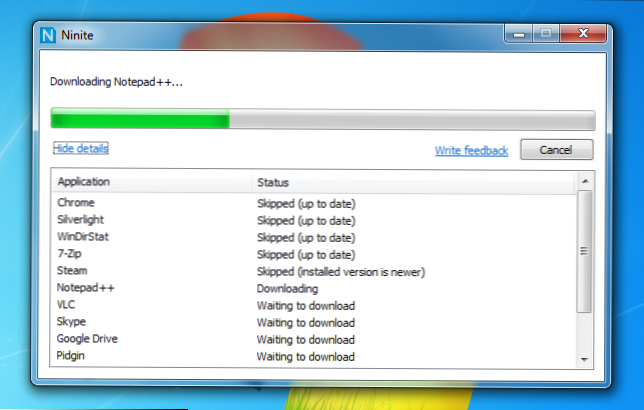
Windows veikalā bija iespēja veikt Windows Vista atkalinstalēšanu darbvirsmas lietojumprogrammās, bet Microsoft atļauj tikai Modernās lietotnes lejupielādēt un atjaunināt, izmantojot Windows veikalu.
Ja darbvirsma iet prom un ikviens sāk lietot Modernas lietotnes, tas nebūs problēma, jo modernās lietotnes tiek automātiski sinhronizētas starp Windows datoriem, sākot ar Windows 8.1.